Tạo máy ảo mới từ Template
Tổng quan
Để đơn giản hóa việc tạo một máy ảo (VM), bạn có thể sử dụng template máy ảo dựng sẵn từ catalog.
Quy trình
Bước 1: Trên màn hình bảng điều khiển Virtual Data Center, nhấp vào thẻ của trung tâm dữ liệu ảo mà bạn muốn truy cập, và từ bảng bên trái, chọn Virtual Machines.
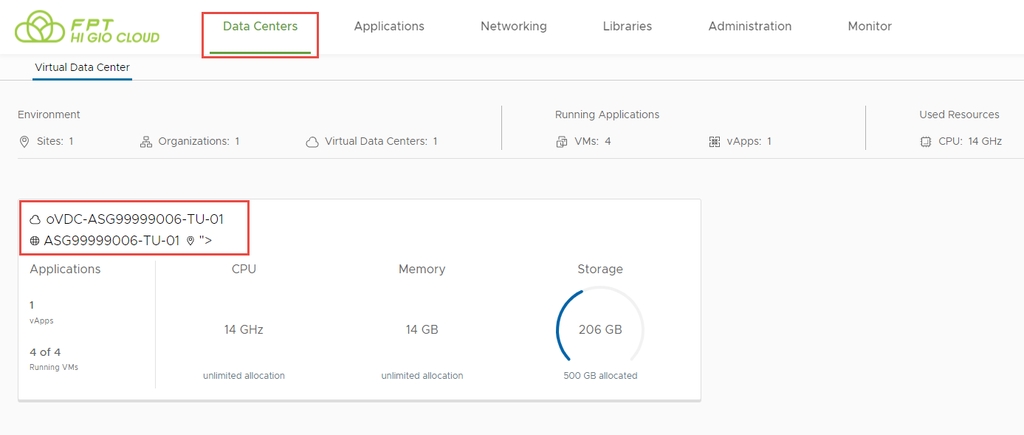
Bước 2: Chọn Card View hoặc Grid View để xem các máy ảo.
Bước 3: Nhấp vào New VM
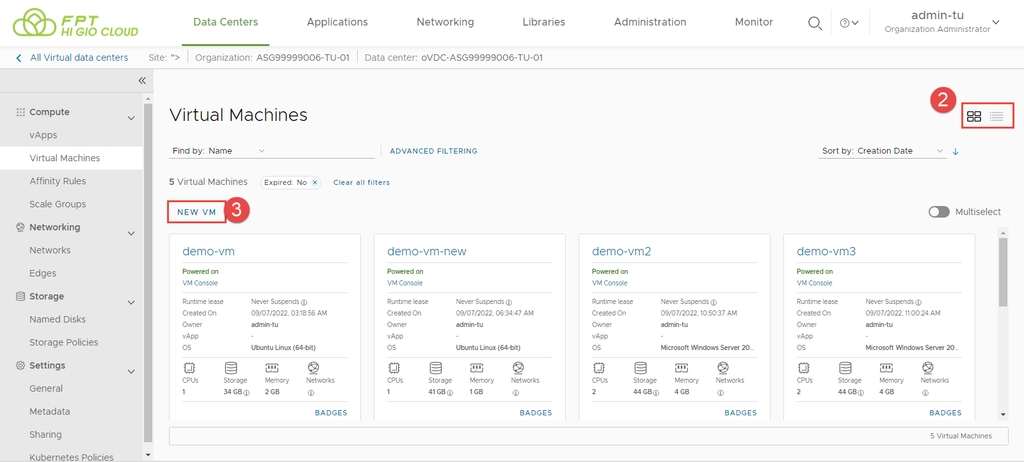
Bước 4: Trong hộp thoại New VM, nhập Name, Computer Name, và Description cho máy ảo của bạn.
Attention:
Name là tên để nhận diện máy ảo, Computer Name là tên máy chủ của máy ảo.
Tên Computer Name được sao chép từ trường Name, nhưng chỉ có thể chứa các ký tự chữ và số hoặc dấu gạch ngang, do đó bạn có thể cần chỉnh sửa nếu Name của máy ảo chứa khoảng trắng hoặc ký tự đặc biệt.
Bước 5: Từ nút chọn Type, chọn From Template.
Bước 6: Chọn ô Power on nếu bạn muốn máy ảo được bật ngay sau khi tạo.
Bước 7: Trong phần Templates, chọn template bạn muốn sử dụng cho máy ảo của mình, tùy thuộc vào yêu cầu (loại hệ điều hành và kích thước máy ảo).
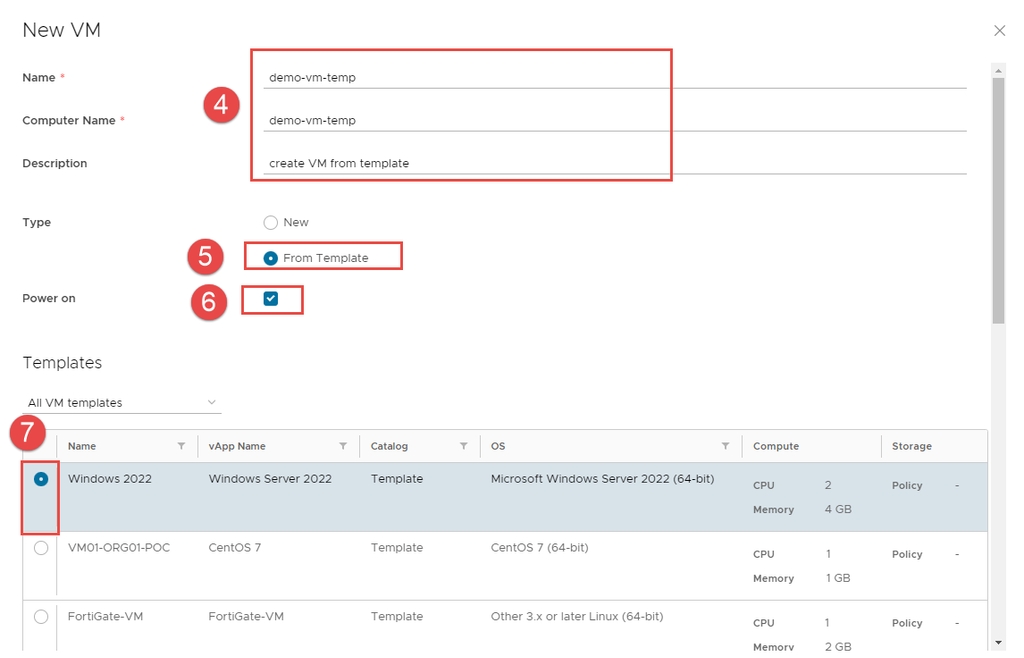
Bước 8: Chọn Storage Policy.
Bước 9: Chọn Network, Network adapter Type, và IP mode cho máy ảo.
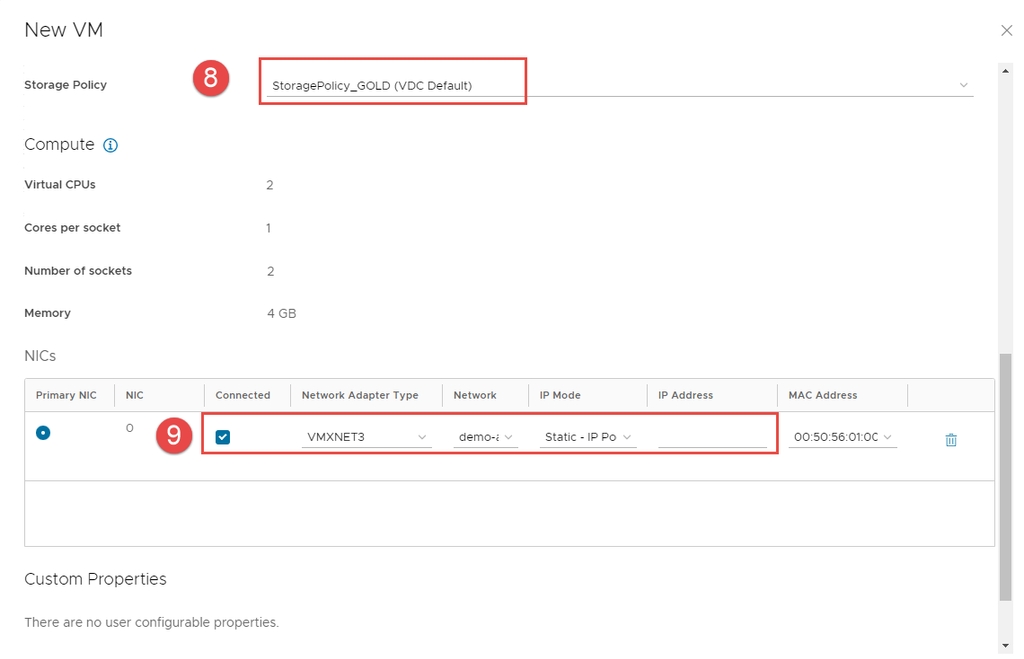
Lưu ý: Nếu sử dụng template Linux, bạn có thể thay đổi mật khẩu mặc định hoặc khóa SSH public (optional)
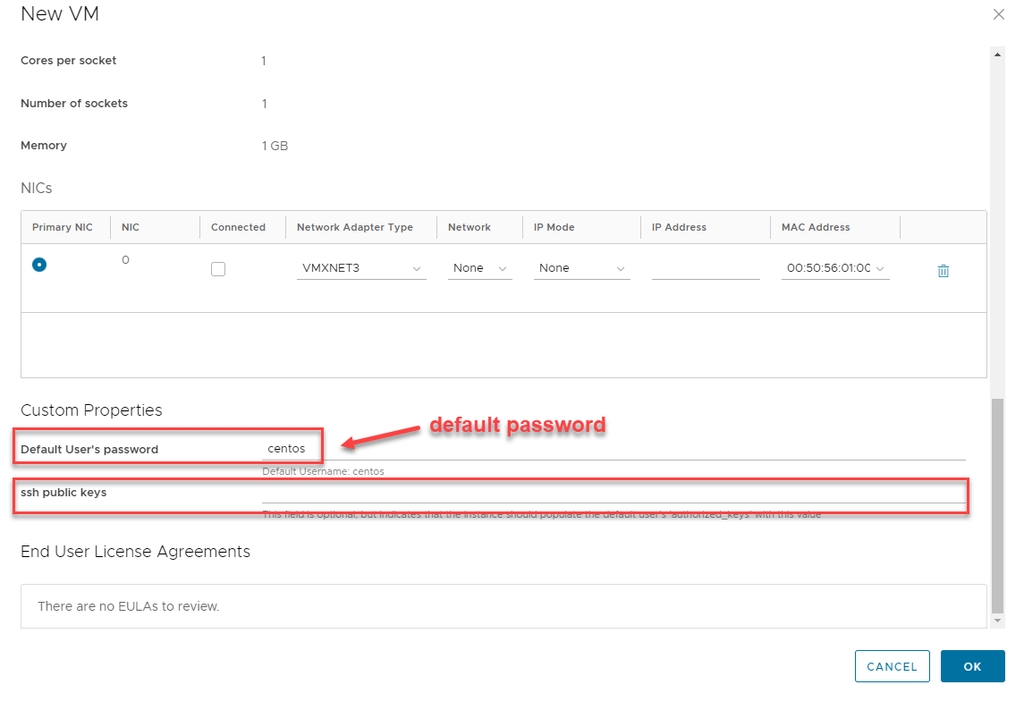
Bước 10: Nhấp OK để lưu cài đặt của máy ảo và bắt đầu quá trình tạo.
Attention:
Sau khi tạo xong bằng template Windows, bạn sẽ thấy màn hình này khi khởi động lần đầu.
Lưu ý: KHÔNG CAN THIỆP vào bất cứ lệnh gì. Hãy để quá trình hoàn tất tự động.
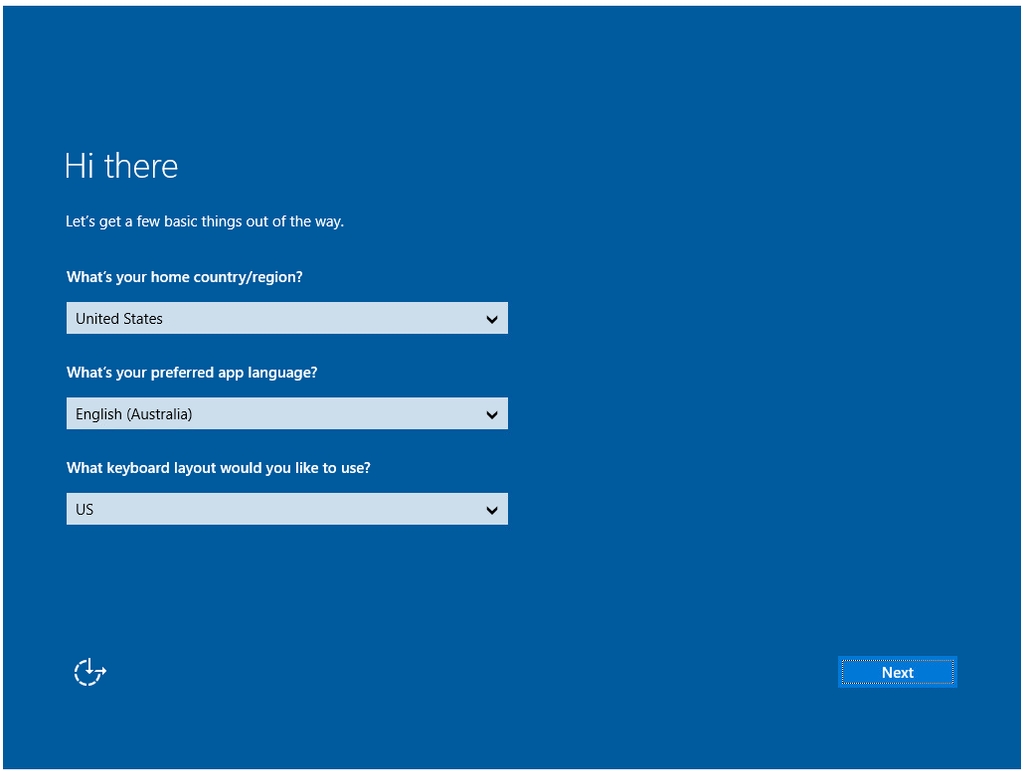
Attention:
Chỉ cần chờ máy ảo khởi động lại (khoảng 3 phút) để áp dụng cấu hình cụ thể của bạn (IP, hostname, …).
Khi bạn thấy màn hình Login, bạn có thể bắt đầu kiểm soát từ đây.
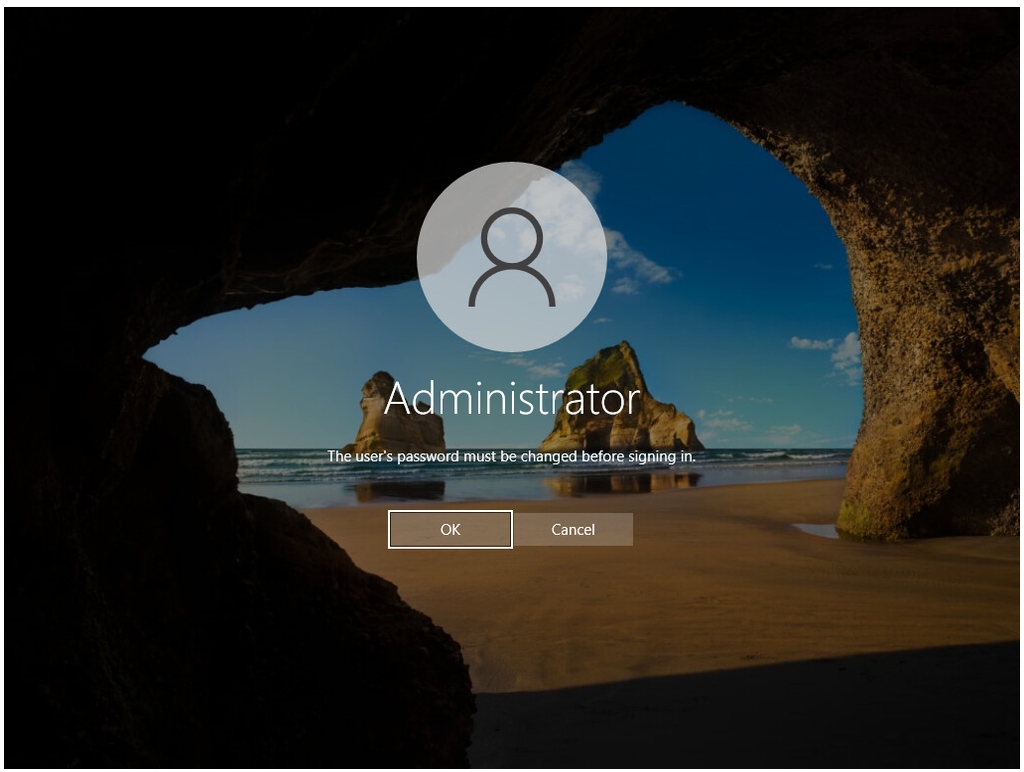
Last updated

